Možná jste se zacházeli s novým zařízením Nexus 5, nebo netrpělivě čekáte na okamžik, kdy vám nejnovější chuť systému Android zasáhne váš telefon. Získáte však Android 4.9 KitKat, všimnete si některých nových funkcí, které vám pomohou - pokud nejsou všechny v souladu s vaším vkusem, zde je způsob, jak vrátit zpět změny, které vás chtějí vynutit.
1. Nahraďte Hangouts jako výchozí aplikaci SMS

Hangouts je nyní komplexní řešení pro zasílání zpráv společnosti Google, které zahrnuje webové chaty, SMS a MMS. Stejně jako iMessage však zkušenost není tak hladká a uživatelsky přívětivá, jak by měla být. Jedná se o Android, můžete nastavit libovolnou aplikaci, která se vám líbí jako výchozí obsluha SMS. Nejprve si stáhněte novou aplikaci ze služby Google Play - Chomp SMS a Handcent SMS jsou dvě z nejoblíbenějších možností, ale je tu spousta možností.
Dále zvolte výchozí aplikaci z nabídky Nastavení> Další> Výchozí SMS aplikace. Služba Hangouts se bude laskavě vzdát svých povinností posílání textových zpráv a namísto toho se bude držet chatu. Ujistěte se, že nakonfigurujete oznámení vaší nové aplikace tak, abyste se vyhnuli všem důležitým textům (nebo získání více oznámení pro každou SMS).
2. Obnovte domovské obrazovky

KitKat nenápadně nainstaluje Asistent Google jako výchozí domovskou obrazovku na levé straně (což znamená, že je pryč od hlavní domovské obrazovky). Existují dva způsoby, jak se ho zbavit. Jedním z nich je úplné vypnutí aplikace Google Now. Klepněte na tlačítko nabídky (tři vertikální body) pod všemi kartami, zvolte Nastavení a vypněte službu Asistent Google. To znamená, že nebudete mít přístup k službě Asistent Google nikde - bude to úplně z telefonu nebo tabletu, pokud ji neschválíte později.
Druhou možností je instalace alternativního spouštěče. Stejně jako Android můžete instalovat alternativy pro odesílání textových zpráv, procházení, přehrávání hudby a dělat cokoli jiného, můžete si vybrat jinou aplikaci pro práci s úvodní obrazovkou a úlohami spouštění aplikací. Většina těchto spouštěčů je bezplatná a snadno ovladatelná a můžete je snadno odinstalovat, pokud se rozhodnete změnit: Nova, Apex a Themer patří mezi nejpopulárnější možnosti, zatímco KitKat Launcher napodobuje vzhled KitKat bez panelu Asistent Google. Všechny tyto aplikace mají prominentní možnosti, které vám umožňují nastavit je jako výchozí spouštěč v zařízení. Pokud instalujete více spouštěčů, systém Android přidá novou aplikaci Domů do aplikace Nastavení, která vám usnadní správu.
3. Vypněte ID volajícího

Když vás někdo zavolá, kdo není ve vašem seznamu kontaktů, KitKat se pokusí zjistit, kdo to je, především skenováním telefonních čísel pro místa v okolí v Mapách Google. Počínaje příštím rokem bude moci také identifikovat jednotlivce, pokud se tito lidé dohodli na tom, že společnost Google přidělí své mobilní číslo své stránce a identitu na Google+.
Pokud nechcete, aby společnost Google zkusila zjistit, kdo vás vyzvánění, otevřete stránku Nastavení z aplikace Dálkovač, klepněte na Google a vypněte jej. Nastavení pro zastavení vyhledávání osob prostřednictvím vašeho mobilního čísla je na webu: přihlaste se na stránku účtu Google, klikněte na možnost Zobrazit na záhlaví čísla telefonu a zrušte volbu, která vám pomůže najít lidi. Jak již bylo řečeno, tato druhá funkce se nedostaví až do začátku roku 2014 - podívejte se na oficiální zveřejnění Google o tom - a proto byste ji chtěli znovu navštívit.
4. Povolte miniaplikace na uzamčení obrazovky

Pro odrůdu je zde možnost vrátit funkci, kterou KitKat zakáže, spíše než naopak. Widgety uzamčené obrazovky oblíbené u mnoha uživatelů jsou ve výchozím nastavení vypnuty v systému Android 4.4, což znamená, že nemáte okamžitě možnost přidávat šikovné widgety pro úlohy, e-maily a podobně na uzamčenou obrazovku místo).
Vracet je zpět není obtížné. Zvolte Nastavení> Zabezpečení a potom zaškrtněte políčko Povolit widgety - to se týká widgetů uzamčení obrazovky namísto standardních widgetů, které přidáte na své domovské obrazovky. Po opětovném zapnutí funkce můžete přetáhnout prstem z levého okraje uzamčené obrazovky a přidat widgety podle vašeho výběru.
5. To není v pořádku, Google

V tuto chvíli křičí "OK, Google", aby spustila vyhledávací funkci na vašem zařízení KitKat, funguje pouze v případě, že máte svůj jazyk nastaven na americkou angličtinu. Předpokládá se, že se nakonec do češtiny zavede do angličtiny. Pokud nechcete, aby tato funkce byla k dispozici (může na jednu věc prodloužit životnost baterie a zabít jej někdo jiný), přejděte na stránku nastavení služby Asistent Google. Odznačte možnost rozpoznání hesel a vaše sluchátko je poté imunní vůči výzvě k akci "OK, Google".




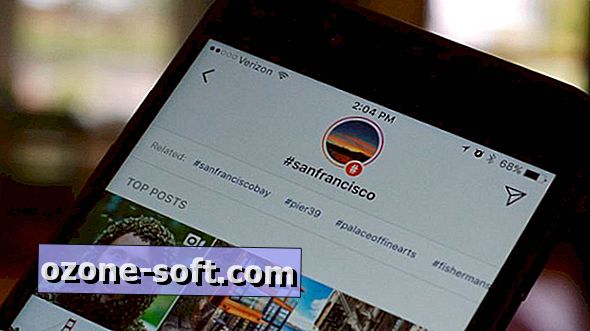








Zanechte Svůj Komentář